戴爾怎麼一鍵恢復出廠設置?戴爾win7一鍵恢復出廠自帶系統設置方法
在日常使用戴爾win7電腦的過程中,用戶的操作難免會出現系統的故障的問題,而有些系統故障需要進行重裝系統,然而有些用戶卻覺得重裝系統很是麻煩,因此就想要將其恢復至出廠系統,可是有的用戶卻不知道怎麼設置,對此小編就來教大傢戴爾win7一鍵恢復出廠自帶系統設置方法。
戴爾win7一鍵恢復出廠自帶系統設置方法
1、打開電腦,戴爾logo消失後,按F8鍵直到顯示“高級驅動選項”菜單,在“高級驅動選項”中,用箭頭鍵移動選中“修復計算機”。
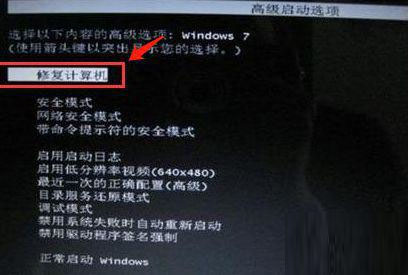
2、在選擇“修復計算機”後,出來以下界面如圖,選擇“Dell DataSafe”對文件進行還原和緊急備份。

3、進入還原與備份後,點擊選擇“選擇其他系統備份和更多選項”,並點“下一步”進入下一個界面。

4、結束以上步驟後,出來以下界面,點擊“還原我的計算機”,然後點擊“下一步”。
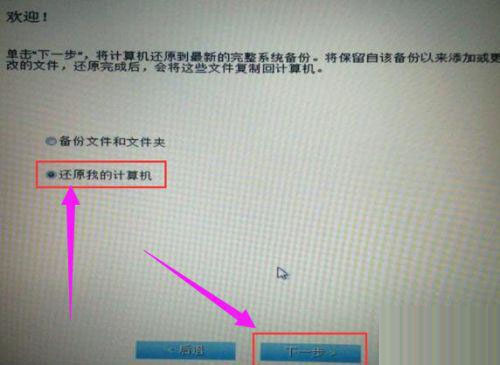
5、我們可以看到備份的系統映像文件瞭,點擊選擇該映像,並選擇“下一步”進行恢復出廠預裝系統,就完成恢復出廠設置瞭。
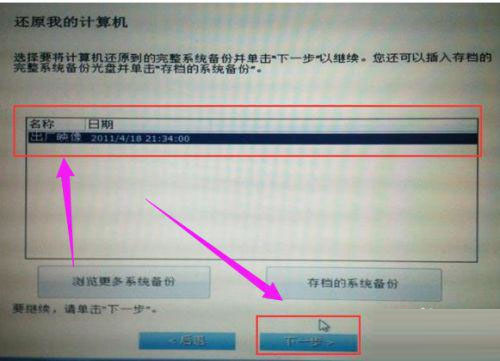
以上就是戴爾怎麼一鍵恢復出廠設置?戴爾win7一鍵恢復出廠自帶系統設置方法的詳細內容,更多關於戴爾win7一鍵恢復出廠自帶系統的資料請關註GuideAH其它相關文章!
閱讀更多:
- 戴爾G2422HS遊戲屏怎麼樣 戴爾G2422HS遊戲屏體驗評測
- 戴爾靈越 14 Pro銳龍版怎麼樣 戴爾靈越 14 Pro銳龍版評測
- 戴爾XPS 13 Plus值得入手嗎 戴爾XPS 13 Plus詳細評測
- 戴爾SE3223Q顯示器值得入手嗎?戴爾SE3223Q顯示器體驗評測
- MEN暗影精靈8 Pro和戴爾遊匣G15筆記本對比評測